Kuidas taastada lehtede dokumendi eelmised versioonid
Miscellanea / / April 22, 2022
Apple Pages sisaldab versioonide loomise funktsiooni, mis säilitab kõigi dokumentide ajaloo, võimaldades teil taastada oma dokumentide varasemad versioonid.

See on mugav funktsioon ja võib vajaduse korral aidata taastada midagi, mille kogemata kustutasite. Siit saate teada, kuidas saate Pagesi dokumendi eelmisi versioone taastada.
Taasta lehekülgede dokumendi viimati avatud versioon
Apple on teinud viimati avatud versiooni juurde naasmise väga lihtsaks Lehekülgede dokument. Kui olete kindel, et peate taastama ainult viimati avatud versiooni ja te ei pea muudatusi ristkontrollima, järgige alltoodud juhiseid.
Samm 1: Avage Pagesis dokument, mida soovite taastada, ja klõpsake menüüd Fail.

2. samm: Valige alammenüü Revert to ja seejärel klõpsake nuppu Viimati avatud.
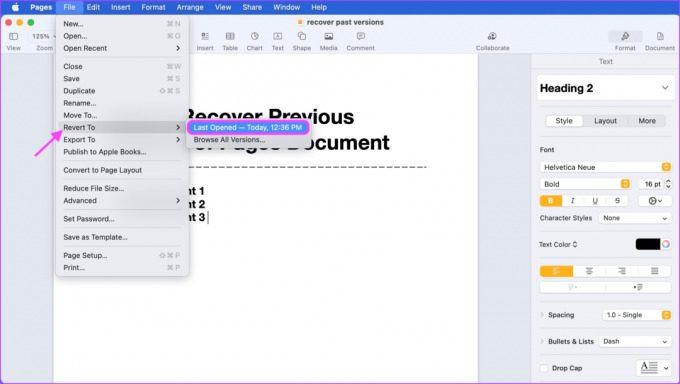
Pages taastab automaatselt dokumendi versiooni, mille viimati avasite.
Vaadake ja taastage lehtede dokumendi eelmised versioonid
Lehed võimaldavad teil ka sirvida ja kontrollida dokumendi varasemaid versioone, et saaksite soovitud versiooni taastada.
Samm 1: Avage dokument lehel Pages ja klõpsake menüüd Fail.

2. samm: Valige alammenüü Taasta ja seejärel klõpsake suvandit „Sirvi kõiki versioone”.

3. samm: Lehed avanevad versiooni taastamise režiimis, mis näeb välja selline, nagu allpool näidatud.

4. samm: Eelmisi versioone saate sirvida üles- ja allanoolenuppude abil.

5. samm: Teise võimalusena saate varasematele versioonidele lülitumiseks kasutada ajaskaalat.

6. samm: Kui olete leidnud versioonid, mida soovite taastada, klõpsake nuppu Taasta.
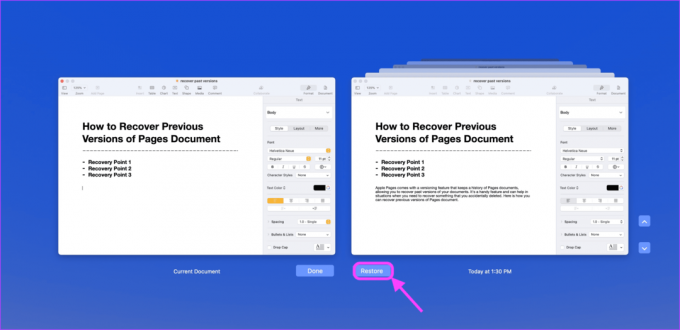
Kopeerige tekst lehtede dokumendi eelmistest versioonidest
Pagesi dokumendi varasema versiooni taastamine ei ole alati ideaalne, kuna see kustutab dokumendile lisatud uue sisu. Parem viis on kopeerida tekst, mida soovite taastada, ja kleepida see praegusesse dokumenti. Sel viisil te mitte ainult ei taasta kustutatud teksti, vaid säilitate ka kogu uue teabe, mille olete pärast seda dokumenti lisanud.
Samm 1: Avage dokument lehel Pages ja klõpsake menüüd Fail.

2. samm: Valige alammenüü Taasta ja seejärel klõpsake suvandit „Sirvi kõiki versioone”.

3. samm: Kasutage üles- ja allanoolt või ajaskaalat, et leida eelmine versioon, mis sisaldab teksti, mida soovite taastada.

4. samm: Selle valimiseks klõpsake ja lohistage teksti.
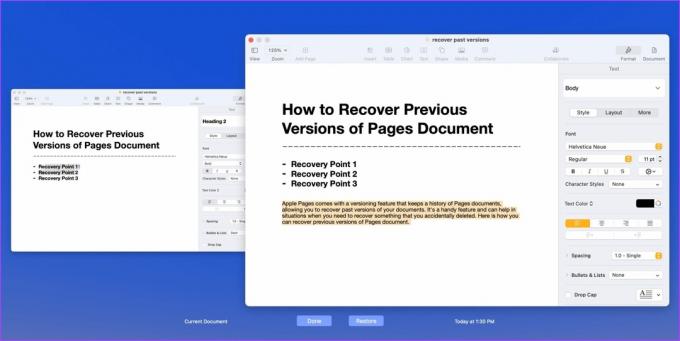
5. samm: Paremklõpsake ja valige suvand Kopeeri. Teise võimalusena vajutage teksti kopeerimiseks kiirklahvi Cmd+C. Nüüd klõpsake taasterežiimist väljumiseks nuppu Valmis.

6. samm: Klõpsake dokumendil, kuhu soovite kopeeritud teksti kleepida, ja vajutage kiirklahvi Cmd+V. Samuti saate paremklõpsata ja valida suvandi Kleebi.

Vaadake ja taastage iCloudis lehtede dokumendi eelmisi versioone
Kui teie Pagesi dokument on salvestatud iCloudi, saate eelmised versioonid taastada mis tahes arvutis, kui mäletate oma iCloudi sisselogimist ja parooli. Peaksite seda meetodit kasutama, kui te ei pääse oma seadmele juurde.
Samm 1: Avage iCloudi veebisait ja logige sisse oma ID ja parooliga.
Külastage iCloudi

2. samm: Kõigi oma lehtede dokumentide kuvamiseks klõpsake lingil Pages.

3. samm: Topeltklõpsake taastatava dokumendi avamiseks.
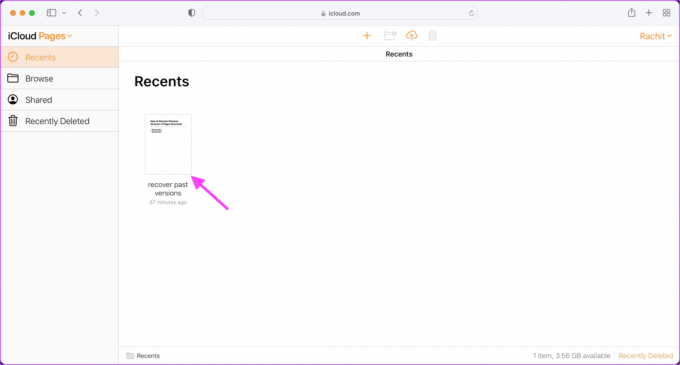
4. samm: Klõpsake ikooni „Vaate lehe tööriistad”.
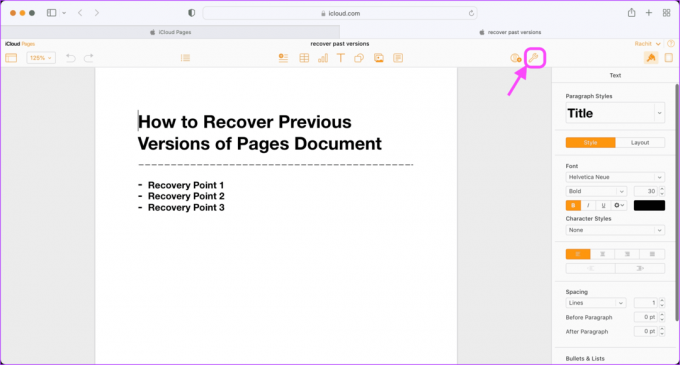
5. samm: Nüüd klõpsake suvandil "Sirvi kõiki versioone".
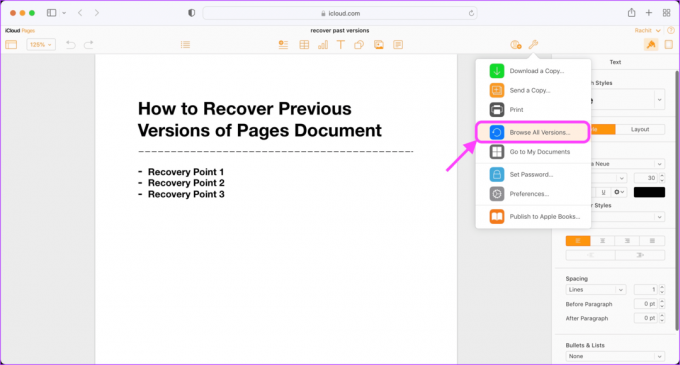
6. samm: iCloud näitab teile dokumendi varasemaid versioone, võttes aluseks dokumendi säästmise aja. Valige soovitud versioon ja klõpsake nuppu Eelvaade.
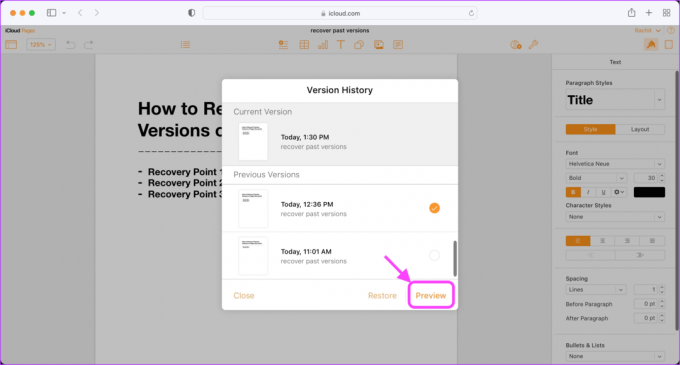
See avab valitud dokumendi versiooni uuel vahekaardil. Kui see pole otsitav versioon, valige mõni muu versioon ja korrake protsessi, kuni leiate õige taastepunkti.
7. samm: Kui olete leidnud õige taastepunkti, klõpsake selle versiooni taastamiseks nuppu Taasta.

8. samm: Taastamise asemel saate valida ja kopeerida ka teksti, mida soovite taastada. Kui leiate dokumendi õige versiooni, paremklõpsake ja valige Kopeeri või kasutage kiirklahvi Cmd+C.

9. samm: Taastamise asemel klõpsake taasterežiimist väljumiseks nuppu Sule.
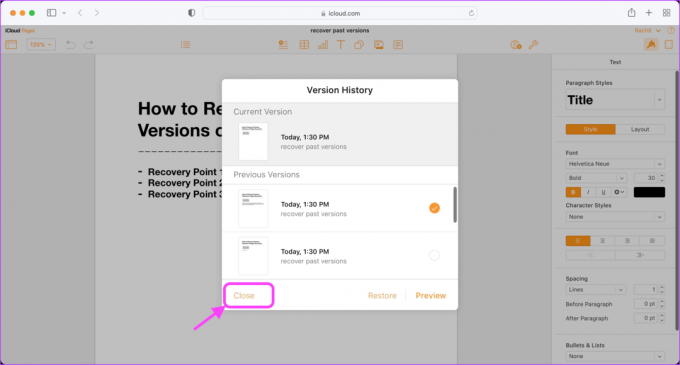
10. samm: Paremklõpsake ja valige Kleebi või kasutage kopeeritud teksti kleepimiseks kiirklahvi Cmd+V.

Taastage dokumendi Pages eelmised versioonid
Versioonisüsteem on Pages suurepärane funktsioon ja töötab nagu võlu. Kui soovite õppida, kuidas taastage salvestamata Wordi dokumendid, klõpsake lingil. Samuti, kui teil on sammude järgimisega probleeme, andke meile allpool olevas kommentaaride jaotises teada ja me aitame teid.
Viimati värskendatud 29. märtsil 2022
Ülaltoodud artikkel võib sisaldada sidusettevõtete linke, mis aitavad toetada Guiding Techi. See aga ei mõjuta meie toimetuslikku terviklikkust. Sisu jääb erapooletuks ja autentseks.



